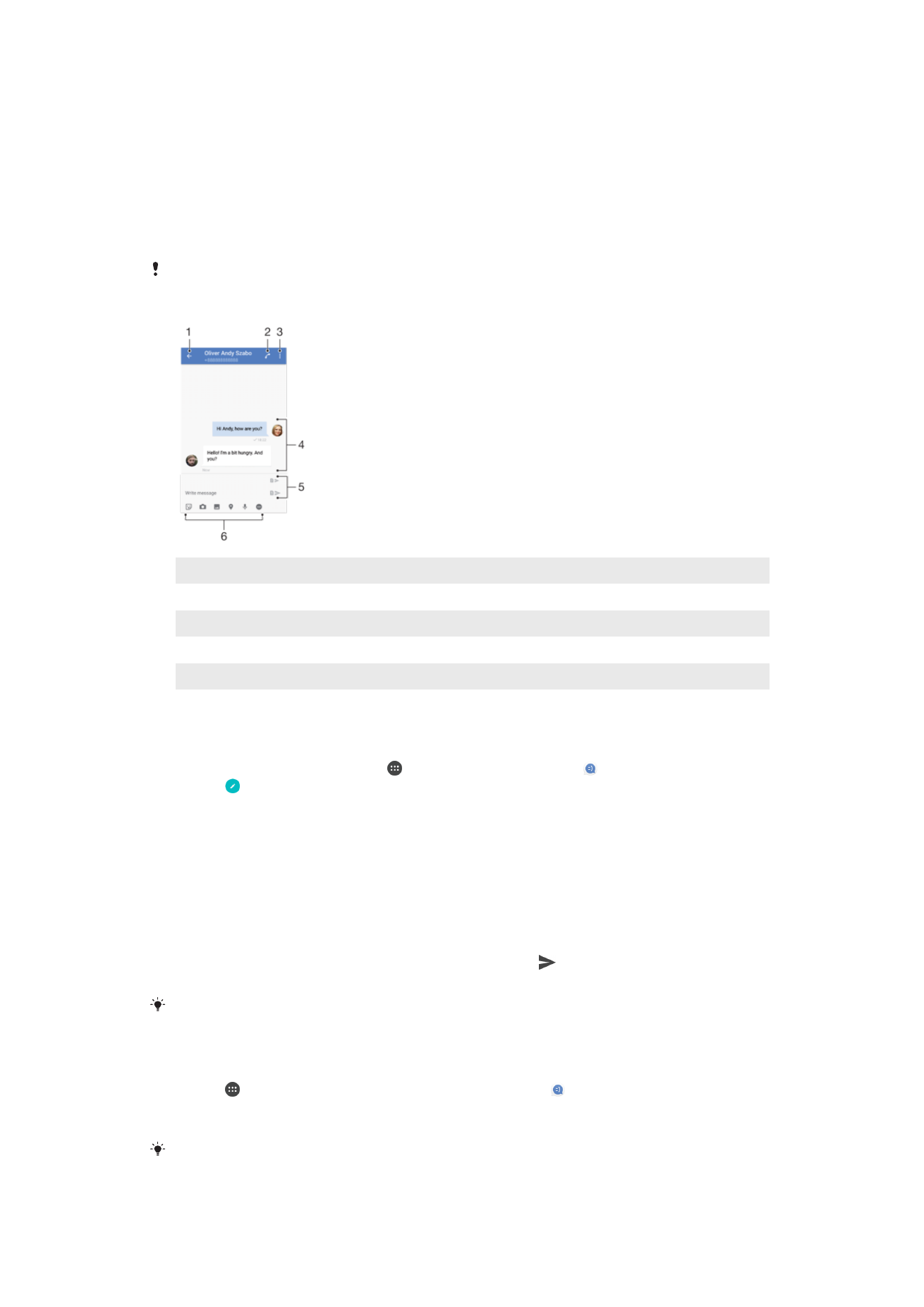
Læsning og sending af beskeder
I appen Meddelelser vises dine meddelelser som samtaler, hvilket betyder, at alle
meddelelser til eller fra en bestemt person er grupperet sammen. Hvis du vil sende
MMS'er, skal du have de korrekte MMS-indstillinger på enheden. Se
Internet- og mms-
indstillinger
på side 50.
Antallet af tegn, som du kan sende i en enkelt besked varierer afhængigt af operatøren og det
anvendte sprog. Den maksimale størrelse af en MMS, som omfatter mediefilernes størrelse, er
også afhængig af operatøren. Kontakt din netoperatør for at få flere oplysninger.
1
Gå tilbage til listen over samtaler
2
Ring op til meddelelsens afsender
3
Få vist flere indstillinger
4
Sendte og modtagne meddelelser
5
Send en fuldført meddelelse
6
Tilføj vedhæftede filer
Sådan opretter og sender du en meddelelse
1
Åbn din Startskærm, og tap på , og søg så efter og tap på .
2
Tap på .
3
Indtast modtagerens navn eller telefonnummer eller andre kontaktoplysninger, som
du har gemt om modtageren, og foretag derefter et valg på den liste, der vises.
Hvis modtageren ikke står på listen som en kontakt, kan du indtaste modtagerens
nummer manuelt.
4
Hvis du vil sende en gruppemeddelelse, skal du gentage den procedure, der er
beskrevet ovenfor, for at tilføje flere modtagere.
5
Tap på
Skriv besked, og indtast meddelelsesteksten.
6
Hvis du vil tilføje en vedhæftet fil, skal du vælge den relevante indstilling for
vedhæftede filer.
7
Hvis du vil sende meddelelsen, skal du tappe på en af -knapperne, afhængigt af
det SIM-kort du vil bruge.
Hvis du afslutter en meddelelse, inden du har sendt den, gemmes den som en kladde.
Samtalen bliver tagget med ordet
Kladde.
Sådan læser du en modtaget besked
1
Tap på på din Startskærm, og find og tap derefter på .
2
Tap på den ønskede samtale.
3
Tap på beskeden, hvis den ikke er hentet endnu.
Alle modtagne beskeder gemmes som standard i enhedens hukommelse.
91
Dette er en internetudgave af denne publikation. © Udskriv kun til privat brug.
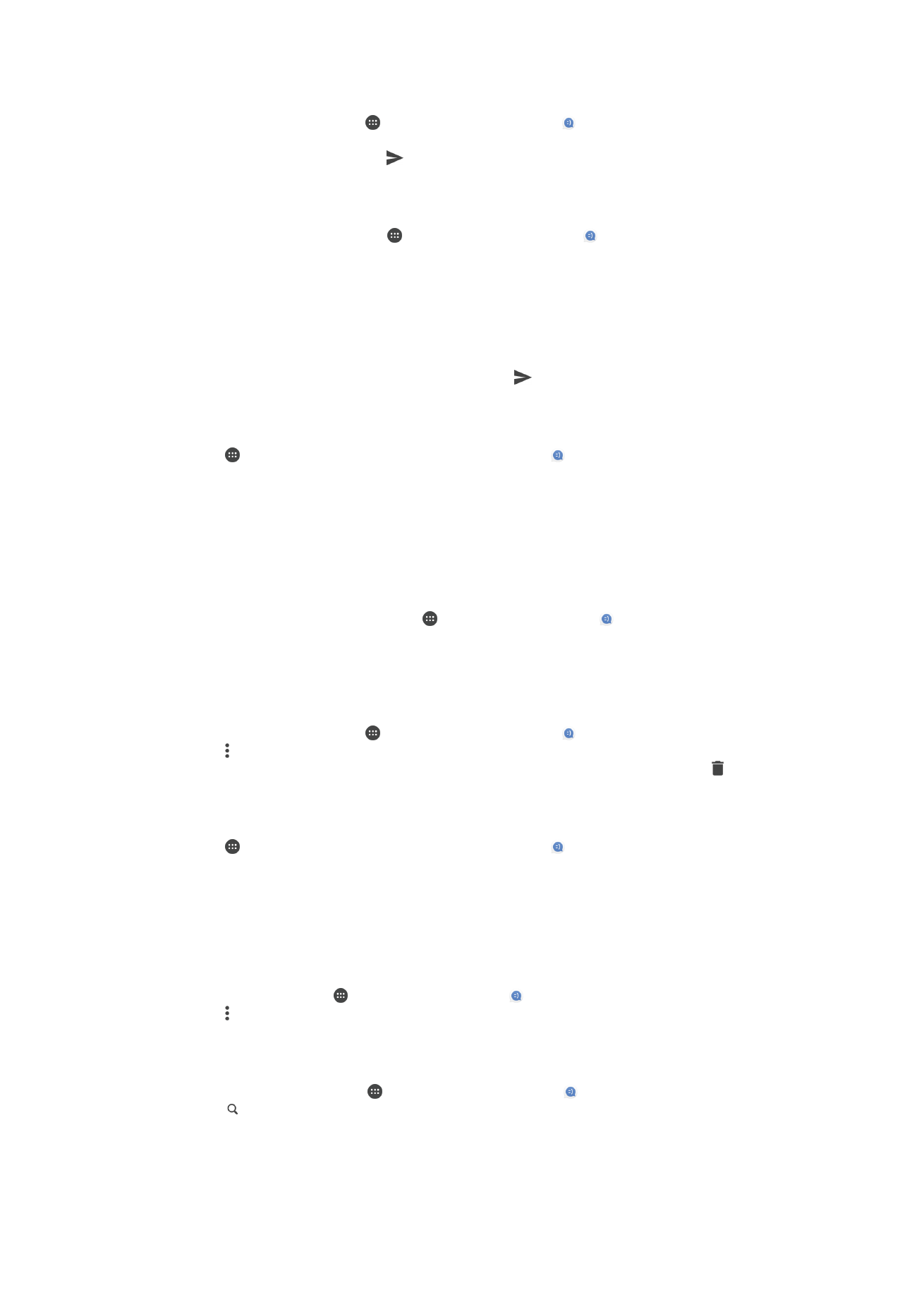
Sådan besvarer du en meddelelse
1
Åbn din Startskærm, tap på , og søg så efter og tap på .
2
Tap på samtalen med meddelelsen.
3
Indtast dit svar, og tap på en af -knapperne, afhængigt af det SIM-kort du vil
bruge.
Sådan videresender du en meddelelse
1
Åbn din Startskærm, og tap på , og søg så efter og tap på .
2
Tap på den samtale, der indeholder den meddelelse, du vil videresende.
3
Berør og hold nede på den meddelelse, du vil videresende, og tap derefter på
Videresend besked.
4
Indtast modtagerens navn eller telefonnummer eller andre kontaktoplysninger, som
du har gemt om modtageren, og foretag derefter et valg på den liste, der vises.
Hvis modtageren ikke står på listen som en kontakt, kan du indtaste modtagerens
nummer manuelt.
5
Rediger evt. meddelelsen, og tap derefter på en af -knapperne, afhængigt af
det SIM-kort du vil bruge.
Sådan gemmer du en fil i en modtaget besked
1
Tap på på din Startskærm, og find og tap derefter på .
2
Tap på beskeden, hvis den ikke er hentet endnu.
3
Berør og hold nede på den besked, som du vil gemme, vælg derefter den
ønskede indstilling.